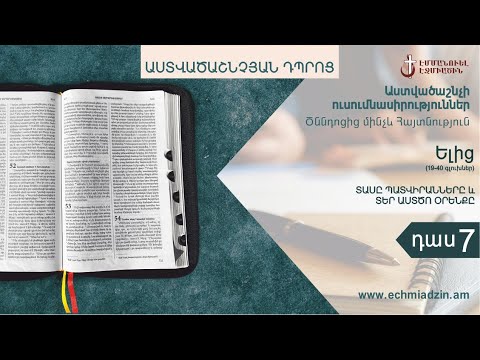Tuburile sunt o parte foarte distractivă a Paint Shop Pro și pot fi o „dependență” de ele însele. Puteți face un tub destul de ușor singur.
Acest articol folosește PSP X3
Pași

Pasul 1. Deschide Paint Shop Pro
Asigurați-vă că vă aflați în Editorul complet.

Pasul 2. Deschideți imaginea din care doriți să faceți un tub
Este o idee bună să ai ceva care iese în evidență din fundal. Scăpați de o mulțime de fundal tăind.

Pasul 3. Faceți clic pe radierul de fundal pentru a elimina cea mai mare parte a fundalului

Pasul 4. Măriți mai aproape
Pe măsură ce eliminați mai mult fundalul, va trebui să măriți mai aproape pentru a vedea restul de fundal.

Pasul 5. Treceți la radieră și la o pensulă mai mică pentru a continua să eliminați bucăți mai mici de fundal

Pasul 6. Micșorați pentru a vă verifica progresul

Pasul 7. Faceți clic pe Instrumentul de selecție și apoi selectați Bagheta magică

Pasul 8. Adăugați un strat sub tub
Acest lucru vă va ajuta să găsiți piese de fundal eronate. Potopul umpleți-l cu o culoare pentru a vă ajuta să vedeți stratul superior. Între utilizarea stratului și selecție, puteți vedea unde ar putea fi orice problemă.

Pasul 9. Folosind bagheta magică, selectați zona transparentă a imaginii

Pasul 10. Faceți clic pe Selecție >> Inversați

Pasul 11. Faceți clic pe Selecție >> Modificare >> Contract
Numărul de pixeli pe care îi contractați va varia în funcție de dimensiunea imaginii.

Pasul 12. Cu imaginea care încă are selecția, faceți clic pe Efecte >> Efecte 3D >> Drop Shadow
Acest lucru va oferi designului dvs. o umbră realistă. S-ar putea să doriți, de asemenea, să-l salvați fără o umbră pentru orice modificări pe care ați putea dori să le faceți mai târziu.
Asigurați-vă că îl salvați în formatul PSP nativ, astfel încât să aveți mai multe opțiuni

Pasul 13. Odată ce ați terminat, salvați-l din nou, în format PSP

Pasul 14. Asigurați-vă că este un singur strat
Nu puteți exporta mai multe straturi.

Pasul 15. Faceți clic pe Fișier >> Export >> Tubul de imagine
..

Pasul 16. Introduceți numele tubului dvs
Ar trebui să fie oarecum descriptiv.